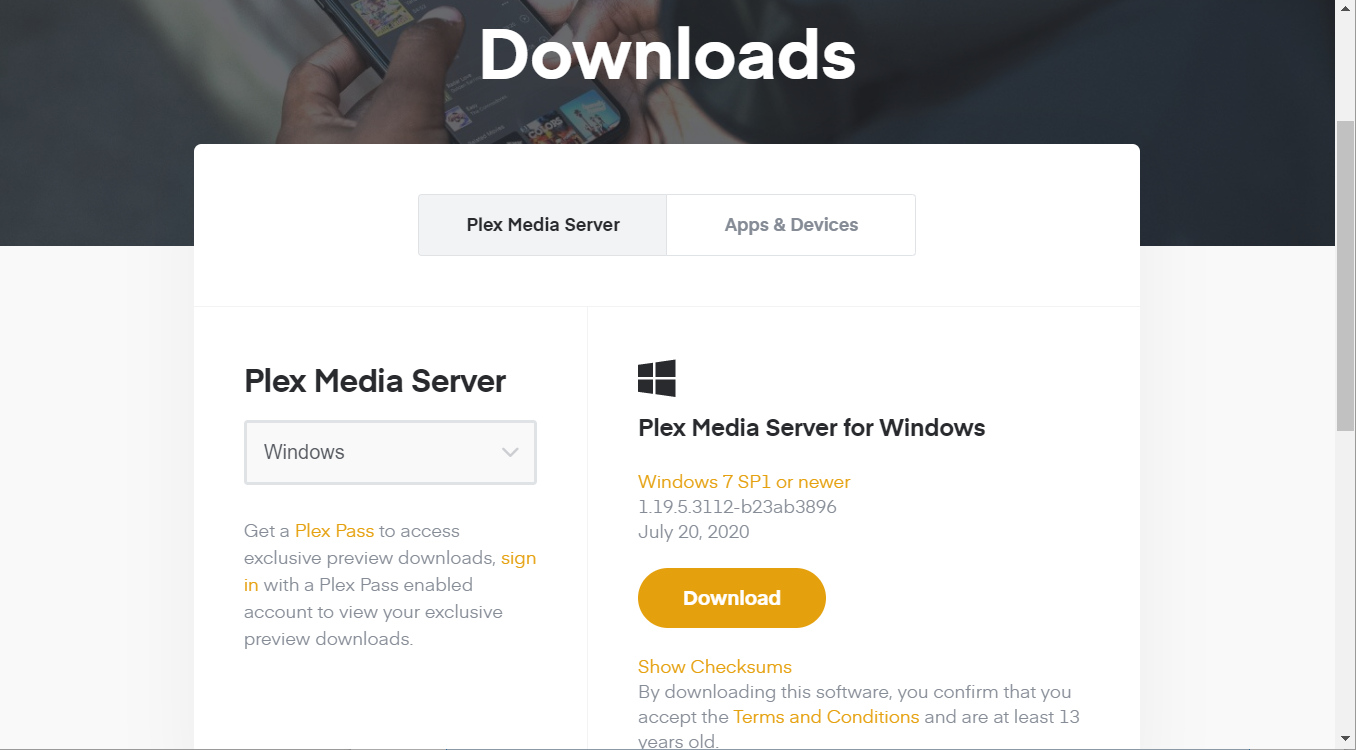Как сохранить Snapchat Memories бесплатно — полное руководство по бэкапу

Snapchat вводит платное хранение Memories после использования функции с 2016 года, но сервис оставляет 5 ГБ бесплатно и даёт 12 месяцев льготного периода. В статье шаг за шагом показаны три способа сохранить важные снимки без подписки: экспорт по одному, пакетный экспорт и запрос полного архива через «Мои данные». Включены чек-листы, план действий и рекомендации по предотвращению дальнейшего роста архива.

С 2016 года функция Memories в Snapchat позволяет сохранять снимки и истории для последующего просмотра. Компания объявила о новой схеме платного хранения для крупных архивов, что вызвало неудовольствие у части пользователей. К счастью, есть несколько способов сохранить любимые воспоминания без оплаты — от ручного экспорта по одному файлу до получения полного архива через инструмент «Мои данные».
Важно: Snapchat продолжит предоставлять 5 ГБ бесплатного хранилища. Пользователям, чей объём превысит 5 ГБ, будет предложено выбрать один из платных планов (100 ГБ, 250 ГБ с Snapchat+ или 5 ТБ с Snapchat Platinum). Также компания даёт 12 месяцев льготного периода, в течение которого все данные остаются доступны бесплатно.
Что изменилось и зачем это важно
Memories — это встроенный архив, где можно хранить снимки, истории и сохранённые чаты. Компания объясняет, что рост популярности функции и объёмы хранимых данных привели к необходимости ввести платные уровни хранения. На практике это затронет в основном пользователей с большими коллекциями, однако многие люди обеспокоены возможностью внезапной потери доступа или принуждением к оплате.
Кому это важно
- Обычные пользователи, у которых несколько гигабайт снимков.
- Активные пользователи и контент-криэйторы с многолетними архивами.
- Те, кто хочет контролировать свои данные и резервные копии.
Факты в цифрах
- Бесплатный лимит: 5 ГБ.
- Опции платного хранения: 100 ГБ (только Memories), 250 ГБ (Snapchat+), 5 ТБ (Snapchat Platinum).
- Льготный период: 12 месяцев для всех существующих воспоминаний.
Важно: не удаляйте данные из приложения, пока не убедитесь, что резервная копия завершена и файлы доступны на другом устройстве или в облаке.
Быстрый обзор вариантов сохранения
- Экспорт по одному: хорош, если у вас несколько важных снимков.
- Экспорт пакетно (до 100 элементов за раз): экономит время при среднем объёме библиотеки.
- Запрос полного архива через «Мои данные»: лучший вариант для полного бэкапа и переноса на сторонние сервисы.
1. Экспорт снимков по одному (когда галерея небольшая)
Когда использовать: если в Memories хранится относительно мало снимков и вы хотите вручную выбрать только самые важные.
Шаги:
- Откройте приложение Snapchat и перейдите к экрану камеры. Нажмите иконку слева от кнопки съёмки, чтобы открыть Memories.
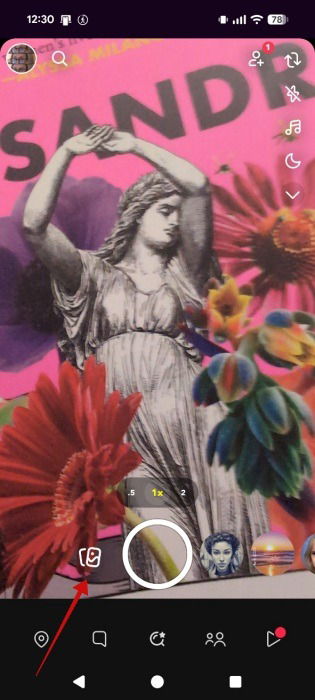
- Найдите снимок, который хотите сохранить, и откройте его в полном экране.
- Нажмите на три точки в правом верхнем углу.
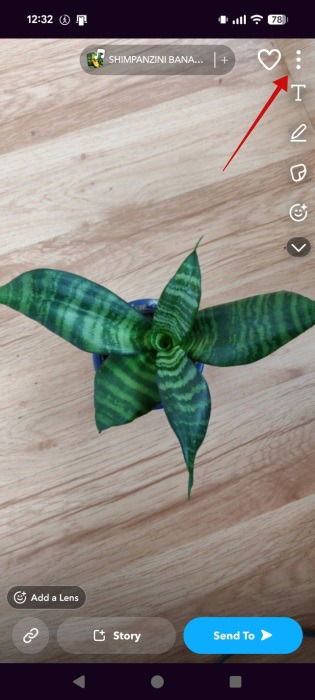
- Выберите «Экспортировать или отправить снимок» (Export or Send Snap).
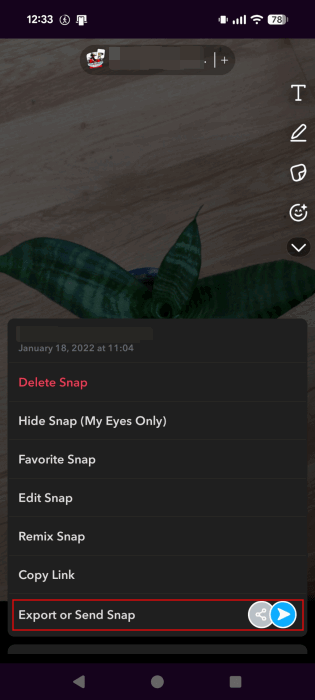
- В разделе «Поделиться» найдите опцию «Загрузить» (Download) и сохраните снимок в память устройства.
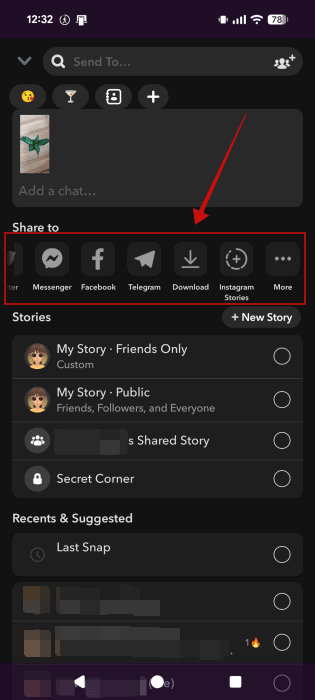
- После подтверждения, если вы хотите освободить место, снова нажмите три точки и удалите снимок из Memories.
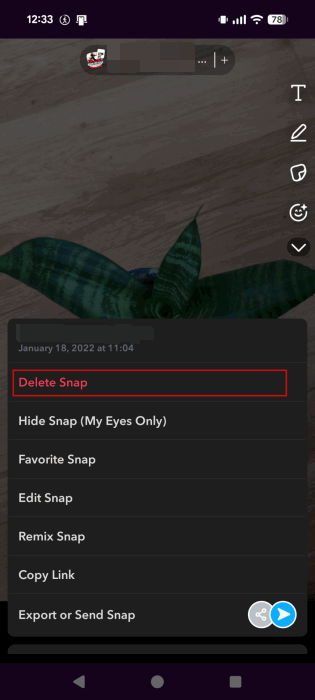
Совет: сохраняйте файлы в отдельную папку «Snapchat Backup» на устройстве и по возможности сразу загружайте в безопасное облачное хранилище (Google Drive, iCloud, Яндекс.Диск и т. п.).
2. Пакетный экспорт (экономия времени при среднем архиве)
Когда использовать: если у вас десятки или сотни снимков, но вы не хотите ждать полного архива через «Мои данные».
Ограничение: можно выбрать до 100 элементов за одну операцию.
Шаги:
- Откройте Memories и нажмите пиктограмму выбора вверху.
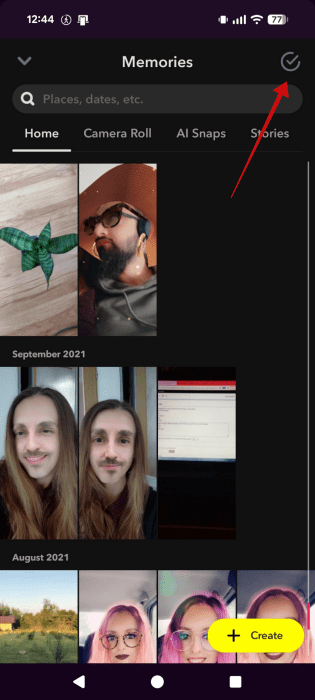
- Отметьте до 100 нужных воспоминаний.
- Нажмите кнопку «Экспорт».
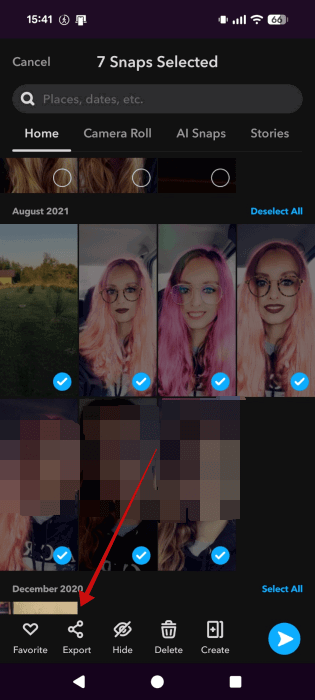
- Выберите «Загрузить» и дождитесь окончания скачивания.
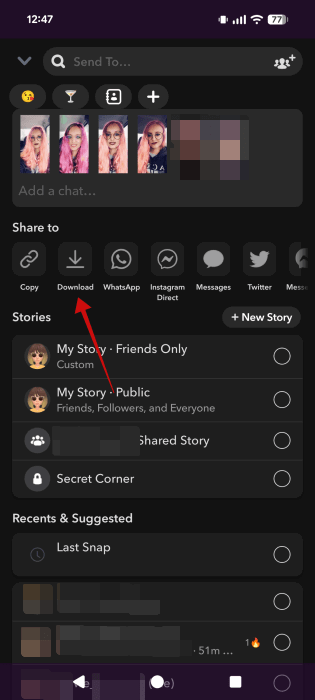
- После успешного скачивания можно удалить эти снимки из Memories, чтобы уменьшить объём хранилища.
Совет: если у вас тысячи снимков, выполняйте пакетные экспорты по очереди и помечайте уже скачанные файлы, чтобы не повторять работы.
3. Запрос полного архива через «Мои данные» (лучший способ для полного бэкапа)
Когда использовать: если вы хотите получить всю свою историю в одном архивном файле для долгосрочного хранения или миграции.
Шаги:
- Откройте профиль Snapchat и нажмите значок настроек (шестерёнка).
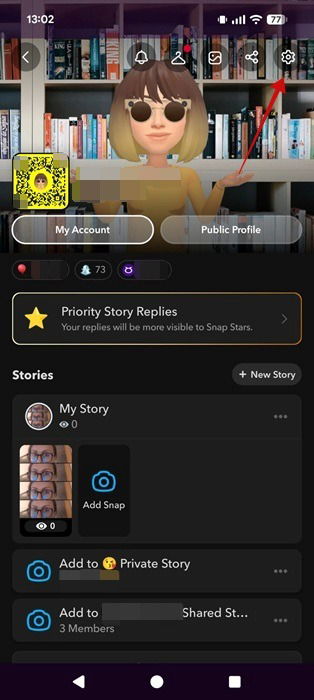
- В настройках перейдите в раздел «Действия с аккаунтом» и выберите «Мои данные» (My Data).
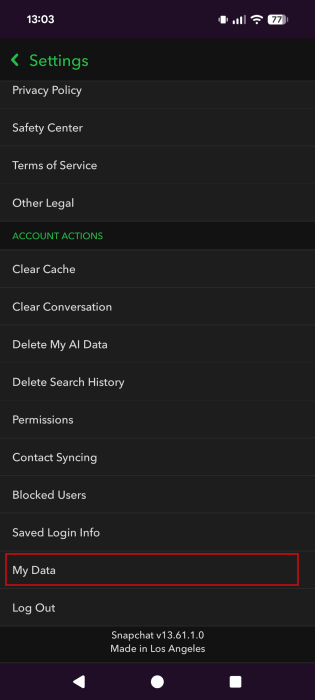
- На странице экспорта выберите формат: HTML или JSON. Формат HTML удобен для просмотра в браузере; JSON — для технической обработки.
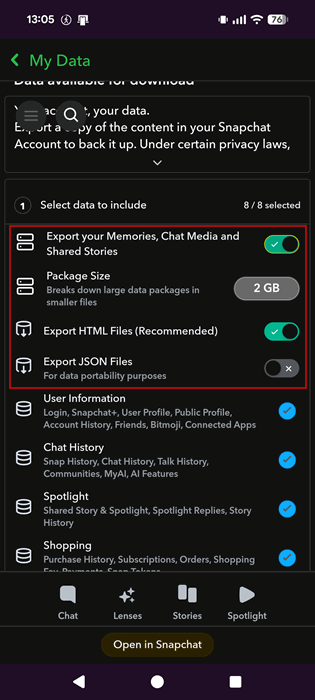
- Отметьте только опцию «Memories», выключив все остальные категории, если вам не нужен полный дамп данных.
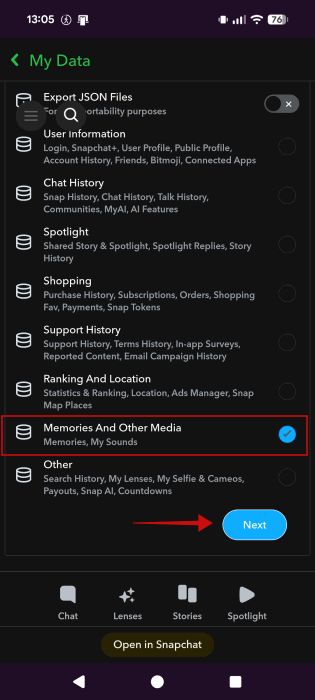
- Укажите период «Все времена», подтвердите адрес электронной почты и нажмите «Отправить».
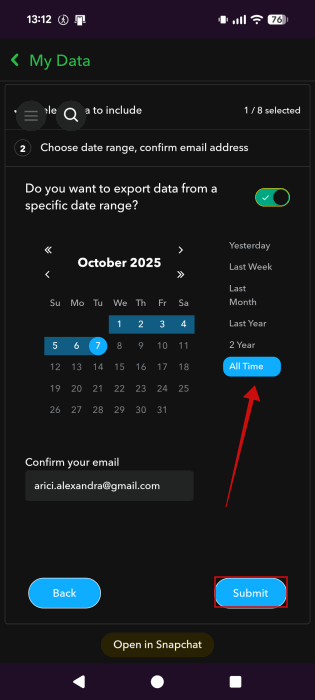
- Когда архив будет готов (в зависимости от объёма это может занять от нескольких часов до нескольких дней), вы получите письмо с ссылкой на скачивание.
Совет: при выборе JSON-файлов вы получите метаданные и оригинальные файлы. Архив храните минимум на двух разных носителях: локально и в облаке.
Как прекратить автоматическое накопление Memories
Чтобы не увеличивать объём архива в будущем, можно настроить сохранение снимков и историй так, чтобы они сохранялись только на устройстве, а не в аккаунте.
Шаги:
- Откройте профиль → настройки → раздел «Конфиденциальность» → «Memories».
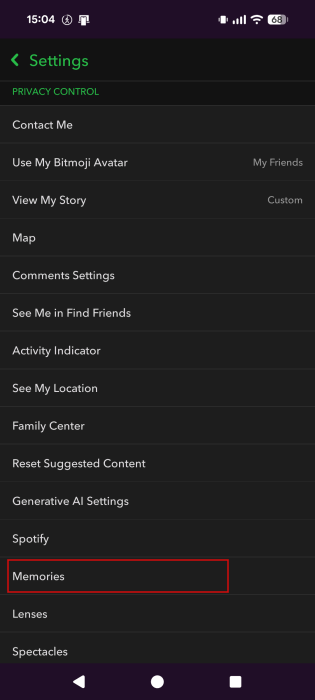
- Нажмите «Кнопка сохранения» (Save Button) и выберите «Только фотоплёнка» (Camera Roll Only).
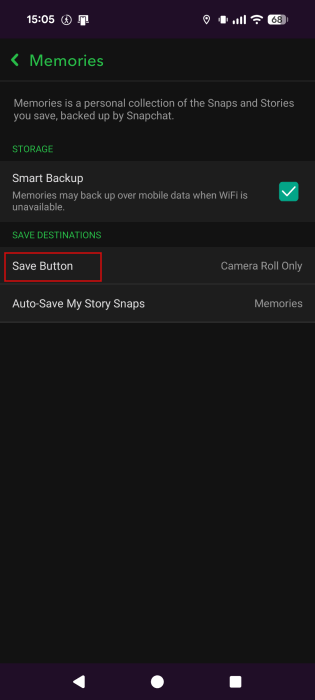
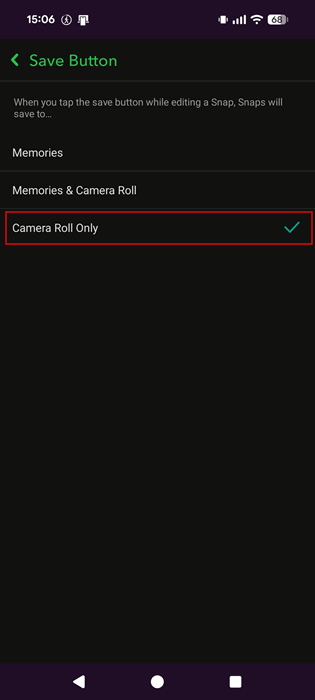
- Для историй в разделе Memories переключите опцию «Автосохранение моих сторис» на «Не автосохранять».
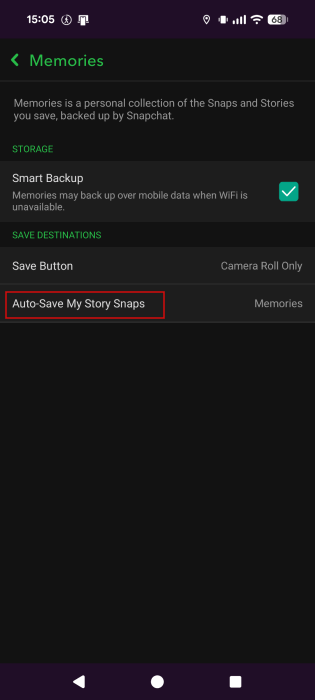
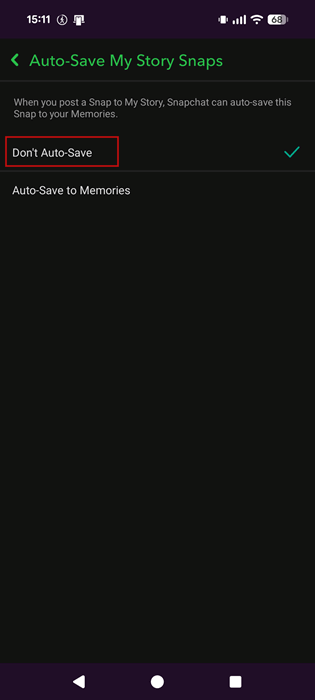
Результат: новые снимки и сторис будут сохраняться только в памяти устройства (если вы вручную нажмёте «Сохранить»), а не в Memories аккаунта.
План действий — пошаговый SOP для безопасного бэкапа
- Оцените объём — проверьте, сколько ГБ занимает ваш архив. Если близко к 5 ГБ, начните экспорт.
- Экспортируйте самые важные снимки вручную (метод 1).
- Выполните пакетный экспорт по 100 штук, пока не сохраните всё, что нужно (метод 2).
- Параллельно запросите полный архив через «Мои данные» для резервной копии (метод 3).
- Проверьте сохранённые файлы на устройстве: откройте 10–20 случайных файлов и убедитесь, что качество и метаданные сохранены.
- Удаляйте снимки из Memories только после проверки резервных копий.
- Настройте сохранение новых снимков в фотоплёнку и отключите автосохранение сторис.
Чек-листы по ролям
Для обычного пользователя:
- Выбрать 20–50 самых важных снимков и экспортировать вручную.
- Настроить кнопку сохранения на «Только фотоплёнка».
- Запросить полный архив, если есть сомнения.
Для продвинутого пользователя или контент-криэйтора:
- Экспортировать пакеты по 100 элементов, помечая прогресс.
- Запросить JSON-архив для скачивания метаданных.
- Хранить копии в двух облаках и на внешнем диске.
Когда эти методы не подходят (ограничения и крайние случаи)
- Если ваша библиотека занимает десятки терабайт, мобильный экспорт будет слишком медленным; лучше рассмотреть платный вариант или профессиональную стратегию бэкапа.
- Если у вас нет доступа к стабильному интернету, загрузка больших архивов займёт слишком много времени — используйте локальные внешние носители.
- Некоторые элементы (например, сторис с музыкой или эффекты) могут отличаться по качеству при экспорте — всегда проверяйте итоговые файлы.
Альтернативы и дополнительные подходы
- Подписаться на платный план Snapchat, если вам важна простота и автоматизация — это минимизирует ручную работу.
- Использовать автоматические инструменты синхронизации камеры устройства с облаком (Google Photos, iCloud, Яндекс.Диск), чтобы снимки из фотоплёнки сразу дублировались в облаке.
- Настроить периодический экспорт: раз в квартал или раз в полгода делать массовую выгрузку.
Минимальный чек-лист приёма (Критерии приёмки)
- Все выбранные снимки доступны локально в читаемом формате (JPG/PNG/MP4).
- Архив скачан и проверен (10–20 случайных файлов).
- Файлы дублируются минимум на двух носителях.
- Автосохранение в Memories отключено, если вы хотите ограничить рост архива.
Сопутствующие риски и рекомендации по безопасности
- Риск: случайное удаление до завершения резервного копирования. Митигировать: сначала экспорт, потом удалять.
- Риск: компрометация облака. Митигировать: включить двухфакторную аутентификацию и шифровать чувствительные файлы перед загрузкой.
Короткая методология принятия решения
- Оцените объём и важность архива.
- Выберите подход: ручной (малые объёмы), пакетный (средние объёмы), или запрос полного архива (большие объёмы).
- Экспортируйте/скачайте, проверьте, скопируйте на вторичный носитель.
- Отключите автосохранение, если не хотите пополнять архив.
Практические советы по экономии времени
- Экспортируйте сначала только «лучшие» кадры: семейные фото, значимые события, документы.
- Используйте десктопный клиент облака для быстрой загрузки большого объёма данных, если архив уже на ПК.
- Параллельно удаляйте дубликаты и неактуальные файлы перед загрузкой в облако.
1‑линейный глоссарий
- Memories: встроенный архив Snapchat для снимков и историй.
- Мои данные (My Data): инструмент экспорта всех данных аккаунта.
- Camera Roll / Фотоплёнка: локальная галерея вашего устройства.
Итог
Snapchat вводит платную модель хранения для крупных архивов, но большинство пользователей по-прежнему имеют 5 ГБ бесплатно и 12 месяцев льготного периода. Самый безопасный способ сохранить свои воспоминания без оплаты — комбинировать пакетный экспорт и запрос полного архива через «Мои данные», а затем отключить автосохранение в Memories. Следуйте SOP: экспорт → проверка → дублирование → удаление из облака приложения.
Краткие рекомендации
- Начните прямо сейчас: экспортируйте самые важные снимки вручную.
- Параллельно отправьте запрос «Мои данные» — это полноценный и аккуратный бэкап.
- Настройте сохранение на устройство и синхронизируйте фотоплёнку с облаком для автоматического дубляжа.
Дополнительно: если у вас возникнут вопросы по конкретным шагам в интерфейсе или по выбору облачного хранилища, опишите свою ситуацию — я помогу с поэтапной инструкцией и подбором оптимального варианта.
Похожие материалы

Показать все диски в «Этот компьютер» — Windows 10
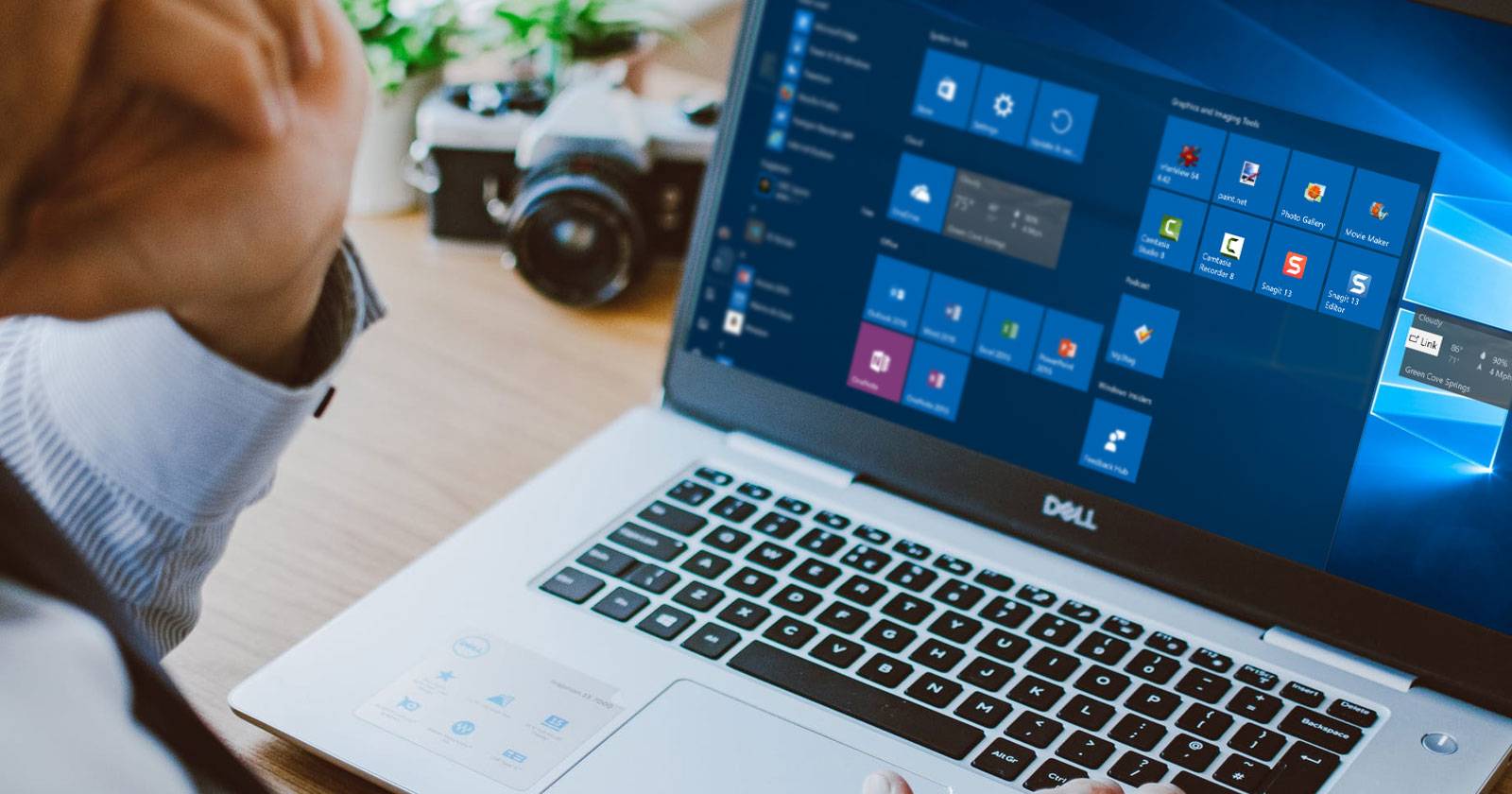
Group Policy: меню Пуск и панель задач
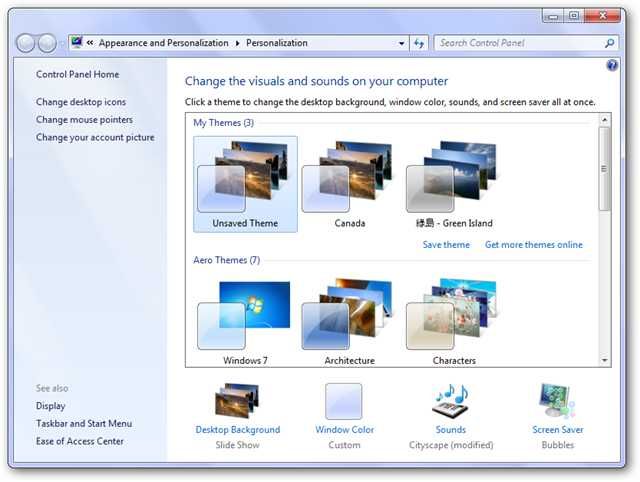
Персонализация Windows 7 Starter: темы, фон, звук

Как распознать фальшивые сайты и защититься
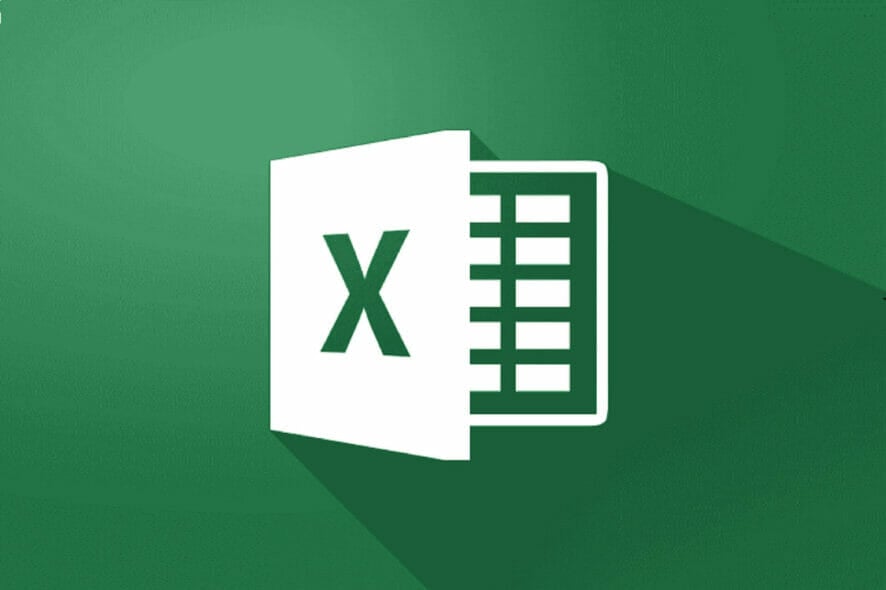
Поменять столбцы и строки в Excel быстро